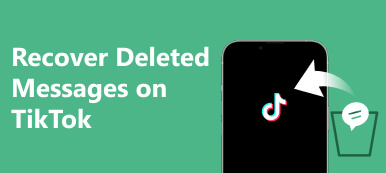Slack is een platform of app die is ontworpen voor zakelijke verbindingen. Sommige verwijderde Slack-berichten kunnen zeer relevant zijn voor uw werk, dus is het belangrijk om te weten hoe u ze kunt herstellen. Slack verschilt echter van Teams of Gmail en biedt een duidelijke functie voor gegevensherstel. Maak u geen zorgen; u kunt vier haalbare methoden leren om u te helpen verwijderde berichten op Slack te herstellen, of het nu directe berichten of berichten van een kanaal zijn.
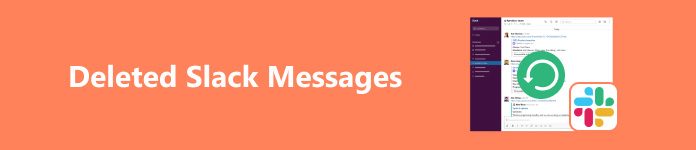
- Deel 1: Herstel eenvoudig verwijderde Slack-berichtengeschiedenis
- Deel 2: Verwijderde Slack-berichten herstellen zonder back-up
- Deel 3: Hoe verwijderde berichten op Slack herstellen via exporteren
- Deel 4: Verwijderde Slack-berichten op een kanaal eenvoudig herstellen
- Deel 5: Veelgestelde vragen over het herstellen van Slack-berichten
Deel 1: Herstel eenvoudig verwijderde Slack-berichtengeschiedenis
Slack kan je directe of kanaalberichten opslaan. Als het een tijdje geleden is, kun je ze bekijken. Vanuit de conversatiegeschiedenis kun je Slack verwijderde berichten laten herstellen.
Herstel verwijderde directe berichten op Slack
Het is heel eenvoudig om verwijderde Slack-berichten te bekijken vanuit de Direct Messages-groep. Meld u aan bij uw Slack-account en klik vervolgens op DMS knop op de linker menubalk. Vervolgens ziet u de geschiedenis van directe berichten in Slack met gebruikersprofielen. U kunt ook zoeken naar een specifieke gebruiker om de verwijderde Slack-berichten te herstellen.
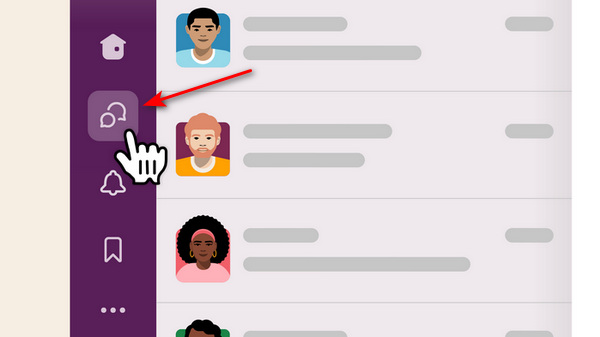
Deel 2: Verwijderde Slack-berichten herstellen zonder back-up
Slack kan uw berichten niet permanent opslaan. Hoewel er een lokale back-upmap op uw computer staat om de verwijderde Slack-berichten te herstellen, worden de berichten gewist wanneer u uw harde schijf vrijmaakt. Maar er is een manier om hiermee om te gaan – Apeaksoft Data Recovery. Het kan de back-ups van verwijderde Slack-berichten herstellen die lokaal zijn opgeslagen. Zelfs als u de hele harde schijf hebt gewist, kunt u nog steeds verloren gegevens herstellen met dit krachtige programma.

4,000,000 + downloads
Scan een volledige harde schijf om verwijderde Slack-berichten op te halen.
Herstel verwijderde Slack-berichten tijdens het scanproces.
Selecteer een bestandstype om het scannen van verwijderde berichten te versnellen.
Scan snel uw schijf en markeer de verwijderde Slack-berichten.
Stap 1 Download Apeaksoft Data Recovery en start het. Omdat u verwijderde berichten op Slack wilt herstellen, kunt u de Document en Andere bestandstypen. Vervolgens kunt u een harde schijf kiezen om naar de verwijderde berichten te zoeken door op de knop te klikken. aftasten knop.
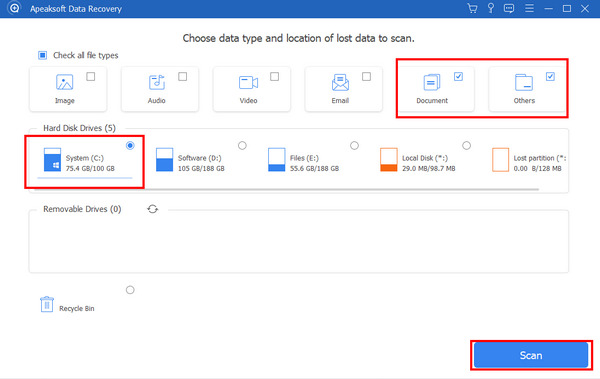
Stap 2 Slack-berichtback-ups worden opgeslagen in JSON- of TXT-formaat, zodat u: search voor de bestandstypen in het zoekvak en selecteer vervolgens de verwijderde Slack-berichten op basis van de datum. Wanneer u uw cursor op een bestand plaatst, ziet u de datum. Klik vervolgens op de Herstellen knop om de verwijderde berichten op Slack te herstellen.

Deel 3: Hoe verwijderde berichten op Slack herstellen via exporteren
Als je een kanaalbeheerder bent, kun je eenvoudig een kanaal exporteren om recent verwijderde Slack-berichten op te halen. Net als WhatsApp-chats exporterenSlack biedt een directe manier om uw kanaalgegevens te exporteren en u kunt uw verwijderde berichten op Slack vinden in de App data map.
Stap 1 Open je Slack en klik op de Dropdown knop van je kanaal, dan de Hulpmiddelen en instellingen en Werkruimte-instellingen knoppen.
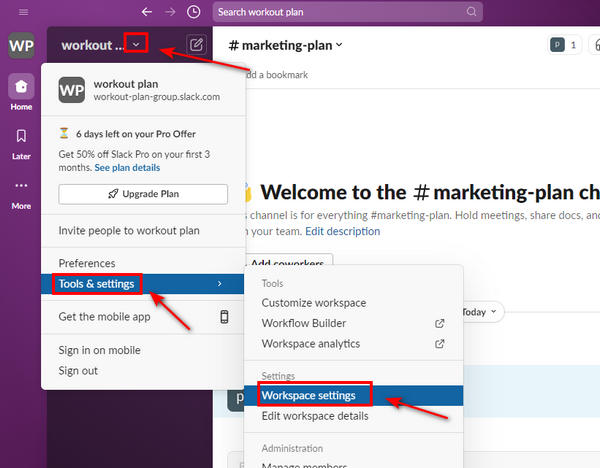
Stap 2 De volgende stappen verdienen uw aandacht. Klik op de Gegevens importeren/exporteren knop op de Instellingen en machtigingen paneel om te beginnen met het herstellen van verwijderde Slack-berichten.
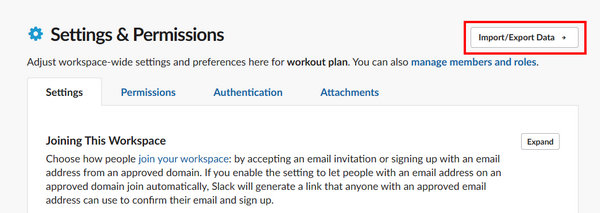
Stap 3 U moet op het Exporteren knop. Klik vervolgens op het Dropdown knop om een opgeslagen Slack-kanaaldataperiode te selecteren. Klik ten slotte op de Start Export knop om de verwijderde Slack-berichten te herstellen.
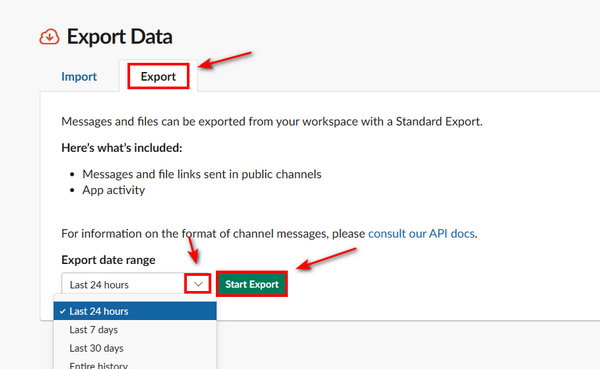
Deel 4: Verwijderde Slack-berichten op een kanaal eenvoudig herstellen
Uw Slack-kanaalberichten zijn belangrijker, omdat ze gerelateerd kunnen zijn aan uw bedrijf of een project. Slack herstelt verwijderde berichten van een kanaal met een specifieke Geschiedenis-functie.
Stap 1 Meld u aan bij uw Slack-account en u ziet uw Slack-kanalen van uw bedrijf of team. Klik op de Geschiedenis knop bovenaan de interface. Vervolgens kunt u de kanalen met berichtgeschiedenis zien.
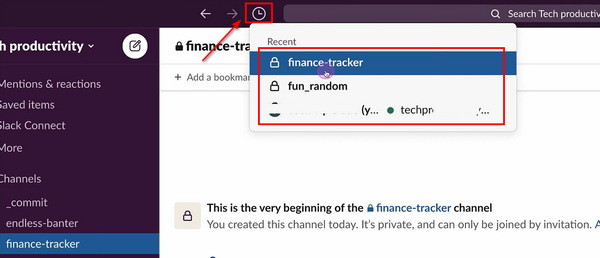
Stap 2 Klik op een kanaal en je zult verwijderde berichten op Slack herstellen. Het zou het beste zijn als je je realiseerde dat kanaalberichten herstellen is niet zo eenvoudig als het herstellen van Facebook-berichten, omdat sommige privékanalen uw toestemming voor de gespreksgeschiedenis weigeren.
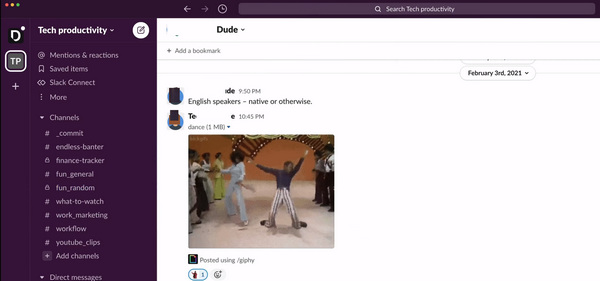
Deel 5: Veelgestelde vragen over het herstellen van Slack-berichten
Bestaat er een Prullenbak-map in Slack?
Nee, dat is er niet. Er is geen manier om verwijderde Slack-berichten te herstellen uit een zogenaamde Trash-map of Prullenbak.
Biedt Slack een Discovery-functie?
Ja, dat doet het. Het is echter lastig om verwijderde Slack-berichten met deze functie te herstellen. Dat komt omdat u Slack moet combineren met een herstelsoftware van derden om de eDiscovery-functie te starten. Waarom zou u niet direct Apeaksoft Data Recovery om de verwijderde berichten op Slack te herstellen
Waarom kan ik de verwijderde Slack-berichten niet vinden in het geëxporteerde bestand?
Dat komt omdat de Exporteren functie in Slack kan de gegevens van een privékanaal niet exporteren. Bovendien kan alleen de beheerder van een kanaal de Exporteren kenmerk.
Conclusie
Je kunt 4 bewezen manieren leren om te bekijken en verwijderde berichten op Slack herstellen. U kunt de conversatiegeschiedenis bekijken van zowel directe berichten als kanalen. De geëxporteerde bestanden bevatten ook de verwijderde Slack-berichten. Als die berichtenbestanden verloren gaan, kunt u Apeaksoft Data Recovery om verwijderde Slack-berichten en gegevensbestanden eenvoudig te herstellen.